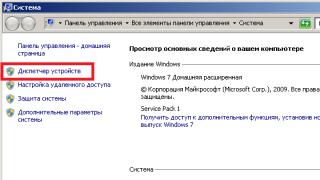E lë fëmijën tim të luajë me tabletin tim, por ai mund të fshijë aplikacione ose të instalojë të panevojshme. Si mund t'i kontrolloj veprimet e tij në tablet në mënyrë që të mos bëjë asgjë të panevojshme për mendimin tim?
Përgjigjet (3)
- kufizoni shkarkimin e përmbajtjes me pagesë nga Play Market;
- fiksoni aplikacionin në ekran;
- krijoni një përdorues me aftësi të kufizuara.
- hapni Play Market;
- Klikoni në tre linjat horizontale lart majtas;
- në menunë që hapet, zgjidhni "cilësimet";
- Lëvizni poshtë dhe shkoni te nënseksioni "Kontrollet prindërore";
- klikoni në çelësin në këndin e sipërm të djathtë;
- Do të shfaqet një dritare në të cilën futim kodin pin dhe prekim "ok";
- Klikoni në artikullin "lojëra dhe aplikacione" që shfaqet;
- zgjidhni moshën e dëshiruar.
- shkoni te cilësimet e përgjithshme;
- hapni seksionin "siguria";
- në fund, trokitni lehtë mbi artikullin "blloku në aplikacion" dhe klikoni "në";
- pastaj kthehuni në desktop dhe klikoni butonin "rishikim" (është në të djathtë me një katror);
- do të shfaqet një listë e aplikacioneve të hapura dhe një dritare me një kunj në të cilën ne tërhiqni programin e dëshiruar (në disa versione është i mundur vetëm ai më i fundit);
- Do të shfaqet një paralajmërim, klikoni "po".
Ky koment është redaktuar.
Është e mundur të konfiguroni kufizimet e punës duke përdorur metoda të integruara vetëm në versionet më të fundit, kështu që është më mirë nëse kontrolli prindëror në tabletin Android është i palës së tretë, për shembull, aplikacioni lëshues për fëmijë PlayPad. Ajo funksionon si kjo:

Për të konfiguruar aplikacionet e disponueshme ju nevojiten:

Për të dalë nga aplikacioni, në cilësimet, klikoni në artikullin "mbyll lëshuesin". 
Së pari, unë do t'ju tregoj se si të instaloni kontrollet prindërore në një tablet me Android 5.*, pasi kjo veçori fillimisht u zbatua më së miri në të. Kjo mund të bëhet duke përdorur funksionet e mëposhtme:
Opsioni i parë zbatohet si kjo:
Pas kësaj, për të blerë aplikacione në Play Market, do t'ju duhet të vendosni një kod pin. Për të çaktivizuar këtë veçori, do t'ju duhet të vendosni të njëjtin fjalëkalim në cilësimet.
Një mënyrë tjetër për të kufizuar punën me pajisjen është vendosja e aplikacionit dhe mund të përdoret vetëm programi i zgjedhur. Ju, si prind, mund ta bëni këtë shumë thjesht:
Tani vetëm një aplikacion do të jetë i disponueshëm. Disavantazhi i kësaj metode është se funksioni çaktivizohet duke shtypur njëkohësisht butonat "rishikim" dhe "mbrapa" (me trekëndësh dhe katror). Fëmija mund ta dijë këtë dhe të përfitojë prej saj.
Në versionet e mëvonshme, bashkëngjitja e një aplikacioni zbatohet duke përdorur një kod pin. Gjithçka ndizet në të njëjtën mënyrë, vetëm në artikullin "kyç në aplikacion" duhet të futni një fjalëkalim. Për ta çaktivizuar, duhet të klikoni butonin "rishikim" dhe të futni pinin e caktuar.
Duke ecur në rrugë mund të takoni një fëmijë të vogël me një tablet ose smartphone në duar dhe kjo nuk e habit askënd. Kur zgjedhin pajisjen "e parë" për fëmijën e tyre, prindërit zgjedhin Android për shkak të ndërfaqes së tij të thjeshtë.
Dhe që nga koha kur fëmija zotëroi teknologjitë e reja, prindërit kanë shumë pyetje: Sa kohë kalon fëmija me telefonin? Çfarë aplikacionesh shkarkon? Por mos u shqetësoni, ka një mënyrë për të kontrolluar veprimet e fëmijës dhe ndoshta për ta mbrojtur atë nga gabimet. Ky artikull është i detajuar prezantoni funksionin"Kontrollet prindërore në Android."
E RËNDËSISHME! Në këtë artikull, përshkruhet vendosja e funksioneve për pajisjen e re Android. Nëse lëshuesit e personalizuar janë instaluar në smartphone ose tablet, vendndodhja e cilësimeve mund të ndryshohet.
Veçori - Kyçja e aplikacionit
Çfarë do të thotë ky funksion: nëse një aplikacion tashmë po përdoret në ekran të plotë, atëherë nuk do të jetë e lehtë për fëmijën të kthehet në desktop dhe të nisë një program tjetër.
Për të filluar do t'ju duhet:
Cilësimet e tregut të luajtjes
Dyqani Google Play bën të mundur aktivizimin e funksionit të kontrollit prindëror për të kufizuar blerjen dhe instalimin e panevojshëm të aplikacioneve të ndryshme.
Çfarë duhet të bëni për këtë:

Zbatimi i kontrolleve prindërore në YouTube
Shpesh mund të hasni video të papërshtatshme me blasfemi në YouTube. Për të mbrojtur fëmijën tuaj nga shikimi i tij, mund të aktivizoni kontrollet prindërore në YouTube. Për këtë ju duhet :
- hapni YouTube dhe në panelin e tij të punës zgjidhni opsionin " Cilësimet»;
- pastaj zgjidhni qelizën " Janë të zakonshme"dhe aktivizoni artikullin" Modaliteti i sigurt».
Ju duhet të dini! Tashmë, Google Play mund të kënaqë prindërit me aplikacionin e ri “YouTube for Children”, ku të gjitha kufizimet janë vendosur në mënyrë të pakthyeshme.
Përdorimi i përdoruesve të shumtë në Android
Pajisjet Android vijnë me një veçori që lejon përdoruesit e saj të krijojnë llogari të shumta. Për ta bërë këtë ju duhet të shkoni në " Cilësimet", zgjidhni opsionin " Përdoruesit». 
Para se të krijoni një llogari të re, rekomandohet që të njiheni me të gjitha tiparet e këtij opsioni.
- prindërit munden Krijo nje llogari te re për një fëmijë që nuk ka akses në të dhënat e pagesës dhe qasja në llogarinë e tij është e kufizuar me një fjalëkalim. Kështu, fëmija mund të instalojë aplikacione falas me kufizime moshe vetëm në llogarinë e tij;
- Duhet të keni parasysh gjithashtu se informacioni i instalimit/heqjes shfaqet automatikisht në të gjitha llogaritë. Me fjalë të tjera, prindërit mund të kontrollojnë lehtësisht se çfarë programesh përdor fëmija i tyre.
Profilet e kufizuara të përdoruesve
Për një kohë mjaft të gjatë, opsioni " Krijimi i një llogarie të kufizuar përdoruesi" Në këtë funksion, mund të aktivizoni “Parental Control”, i cili ndalon hapjen dhe përdorimin e aplikacioneve. Por pak përdorues e kanë vlerësuar këtë veçori dhe aktualisht mund të gjendet vetëm në tabletët Android.
Për të aktivizuar opsionin që ju nevojitet :
- hapur cilësimet;
- gjeni skedën " Përdoruesit»;
- klikoni në opsionin " shtoni profilin»;
- dhe në fund ju duhet të zgjidhni " llogari e kufizuar" Nëse kjo veçori nuk shfaqet, do të thotë se nuk është në pajisjen tuaj.
Ne përdorim aplikacione të palëve të treta
Funksioni i kontrollit prindëror është mjaft i popullarizuar në mesin e përdoruesve, por Android nuk ka aftësi të mjaftueshme për të zbatuar dhe zhvilluar plotësisht këtë opsion. Prandaj, Play Market e "zgjodhi" këtë ide dhe tani mund të gjeni shumë aplikacione për kontrollin prindëror. Tjetra, ne do të flasim për dy programet më të njohura (funksionaliteti në Rusisht), të cilat mund të mburren me shumë vlerësime pozitive nga përdoruesit e tyre.
Kaspersky Safe Kids
Programi është falas, por pavarësisht kësaj ai ka shumë veçori, duke përfshirë:
- duke bllokuar qasje në aplikacione të caktuara;
- pamundësia për të vizituar faqet e specifikuara nga prindërit;
- shikoni veprimet, të cilat janë kryer në një smartphone dhe tabletë;
- programi madje mund limit kohe duke përdorur një pajisje Android.
Por Kaspersky Safe Kids është gjithashtu i pajisur me një numër funksionesh me pagesë:
- po shikohet aktivitet në rrjetet sociale;
- prindërit munden shikoni mesazhet SMS, dhe çfarë numrash thirrën;
- vendndodhjen pajisjet, dhe për këtë arsye fëmija.
Por kryesisht veçoritë falas të këtij aplikacioni janë në kërkesë të madhe.
Çfarë duhet të bëni për të instaluar siç duhet Kaspersky Safe Kids në Android:

E RËNDËSISHME! Një fëmijë nuk mund të fshijë llogarinë e një prindi.
Si të mësoni për vendndodhjen e fëmijëve pa i shqetësuar ata me telefonata? Si të ushtroni kontroll pa e vënë re? Programi i dëgjimit për një telefon celular do t'ju ndihmojë!
Eshte mbaruar! Fëmija juaj është bërë shumë i madh dhe ka shkuar në shkollë. Nuk keni më nevojë ta drejtoni për dore, ta shikoni vazhdimisht për t'u siguruar që ai të mos futet në telashe diku, të mos hajë diçka të gabuar ose të ofendohet nga dikush. Tani ai do të jetë plotësisht i pavarur. Por a ju bëri kjo të ndiheni më mirë? Unë ende dua të di për çdo hap të djalit apo vajzës sime. Ku janë ata? Çfarë nuk shkon me ta? A është mirë për ta, apo ndoshta ka ndodhur diçka e keqe? Dhe pastaj ka miq. Si janë ata, "çfarë marrin frymë"? Dhe është kaq e lehtë që një krijesë e re, moralisht e brishtë të bjerë në shoqëri të keqe.
Nëse dhjetë vjet më parë prindërve u duhej vetëm të merrnin me mend se ku ishte fëmija dhe çfarë nuk shkonte me të, atëherë me zhvillimin e komunikimeve celulare gjithçka është bërë shumë më e thjeshtë. Studentit i jepet një pajisje celulare dhe thirret me emocionin më të vogël. Një person i vogël nuk e pëlqen gjithmonë një hiperkujdesje të tillë. Por sot ka një rrugëdalje edhe këtu. Tani ju keni mundësinë të kontrolloni fëmijët tuaj kudo që janë. Fëmija mund edhe të mos jetë i vetëdijshëm për këtë. Ju nuk keni nevojë ta shqetësoni atë në çështje të rëndësishme me telefonatat dhe SMS-të tuaja të bezdisshme.
Gjithmonë mund të zbuloni se çfarë shoqërie preferon djali juaj, ku do të shkojë vajza juaj me miqtë, kush apo çfarë i kërcënon. Është e rëndësishme të kuptoni se çfarë dëshiron fëmija juaj dhe cilat zakone po zhvillon. Prandaj, ju mund të reagoni në kohë ndaj të gjitha ndryshimeve që ndodhin në mënyrë të pashmangshme për të. Kjo sigurisht që do t'ju ndihmojë në rritjen e adoleshentit tuaj.
Pra, çfarë duhet të bëni për ta arritur këtë? Është zhvilluar një program i veçantë që mund të instalohet në celularin e një fëmije. Me ndihmën e tij, ju do të jeni në gjendje të dini se ku është ai në çdo kohë, çfarë lloj njerëzish e rrethojnë, madje edhe si përgjigjet në klasë. Do të zbuloni gjithashtu se me kë flet, me kë komunikon në rrjetet sociale dhe cilat faqe viziton. Dhe prindërit do të mësojnë shumë më tepër me ndihmën e një programi dëgjimi.

Fëmija juaj, nëse dëshironi, nuk do të hamendësojë kurrë për kontrollin. Programi është projektuar në atë mënyrë që nga funksionimi i telefonit nuk është e qartë nëse përgjohet apo jo. Dhe prania e një mikrofoni dhe kamere të integruar ju lejon të shihni gjithçka që ndodh rreth celularit. Me fjalë të tjera, prindërit mund të monitorojnë fëmijët e tyre pa u vënë re.
Dhe një veçori tjetër e jashtëzakonshme e programit: nëse pajisja celulare nuk është e disponueshme, telefoni ende vazhdon të regjistrojë atë që po ndodh, dhe më pas, kur lidhja të rivendoset, transferoni gjithçka që është regjistruar. Kjo do të thotë, kontrolli mund të kryhet vazhdimisht.
Një këshillë e vogël...
Në asnjë rrethanë mos i tregoni fëmijës suaj për përgjimin. Autoriteti juaj mund të tronditet shumë në sytë e tij dhe priten pasoja të paparashikueshme. Shpëtoni psikikën e tij. Është më mirë të thuash një gënjeshtër të padëmshme sesa t'i shkaktosh një dëm të rëndë moral djalit ose vajzës. Adoleshentët reagojnë veçanërisht me dhimbje ndaj një kontrolli të tillë. Por çfarë është më mirë: pendimi për dëgjimin apo një ndjenjë e përjetshme faji për shkatërrimin e jetës së fëmijës suaj?
Kontrollet prindërore janë instaluar në telefonat inteligjentë, konzolat e lojërave dhe kompjuterët. Ata e bëjnë këtë kryesisht për të kufizuar aksesin në përmbajtje të kufizuar sipas moshës dhe për të vendosur kufizime kohore për përdorimin e programeve dhe funksioneve të caktuara, deri në dhe duke përfshirë plotësisht ndalimin e aksesit në to. Lexoni për të mësuar se si të hiqni kontrollet prindërore nga pajisjet tuaja Apple, telefoni ose tableti Android, Xbox, PlayStation, Nintendo, Mac tastierë ose kompjuterët Windows me ose pa fjalëkalim.
Hapat
iPhone, iPad dhe iPod Touch
-
Çaktivizo kontrollet prindërore duke përdorur një fjalëkalim. Procedura për heqjen e kufizimit është identike për iPhone, iPad dhe iPod Touch:
- Shkoni te Settings > General.
- Kufizimet e hapura.
- Zgjidhni Turn Off Restrictions dhe futni fjalëkalimin tuaj.
-
Për të çaktivizuar kufizimet pa fjalëkalim, do t'ju duhet iBackupBot. Me të, mund të vendosni një fjalëkalim të ri ndërsa ruani të gjitha të dhënat dhe kontaktet tuaja.
- Shkoni te Settings > iCloud dhe çaktivizoni Find My iPhone.
- Tani lidhni telefonin tuaj me kompjuterin tuaj dhe zgjidhni iPhone, iPad ose iPod touch kur të shfaqet në listën e pajisjeve në iTunes.
- Zgjidhni skedën "Shfleto" dhe klikoni në "Krijo një kopje tani".
- Shkarkoni dhe instaloni një provë falas të iBackupBot për iTunes në kompjuterin tuaj.
- Hapni iBackup dhe hapni kopjen rezervë të sapokrijuar të pajisjes tuaj.
- Hapni skedën Skedarët e Sistemit > Domeni i shtëpisë.
- Shkoni te Biblioteka > Preferencat.
- Gjeni skedarin com.apple.springboard.plist dhe hapeni atë në redaktuesin e integruar. Kur ta bëni këtë, do t'ju kërkohet të blini një iBot. Kliko Anulo.
- Gjeni cilësimin e vendit të kufizuar në ekipe
. Ju duhet të shihni tekstin e mëposhtëm (shenja "|" tregon një thyerje rreshti): Kodi i Shtetit |ne | - Në linjën më poshtë shtoni sa vijon (shenja "|" tregon një thyerje rreshti):
SBParentalControlsPIN |1234 - Ruani skedarin.
- Lidhni pajisjen tuaj, zgjidhni atë në programin iBackup dhe klikoni në butonin "Rivendosni nga rezervimi". Zgjidhni kopjen rezervë që keni krijuar.
- Kur të përfundojë rikuperimi, pajisja do të rindizet. Pas kësaj, funksioni "Restrictions" duhet të ketë një fjalëkalim të ri: 1234. Përdoreni atë për të çaktivizuar kufizimet, siç tregohet në hapin e dytë.
-
Çaktivizoni kufizimet pa fjalëkalim duke e konfiguruar pajisjen tuaj si një pajisje të re. Nëse keni një kopje të pajisjes përpara se të aktivizoheshin kufizimet, mund ta rivendosni atë nga ajo. Përndryshe, do t'ju duhet ta konfiguroni pajisjen si një pajisje të re. PARALAJMËRIM: Ky veprim do të fshijë të gjitha të dhënat dhe përmbajtjen nga pajisja juaj, duke përfshirë këngët, videot, kontaktet, fotot dhe rikujtuesit e kalendarit.
- Sigurohuni që të keni të instaluar në kompjuterin tuaj versionin më të fundit të iTunes.
- Lidheni pajisjen tuaj me kompjuterin tuaj dhe zgjidhni iPhone, iPad ose iPod touch nga lista e pajisjeve në iTunes.
- Hapni skedën Rishikimi.
- Klikoni në butonin "Rivendos".
- Kur ju kërkohet të ruani cilësimet tuaja, mos pranoni, përndryshe kufizimet që po përpiqeni të hiqni do të mbeten.
- Klikoni përsëri në butonin "Rivendos".
- Pasi të përfundojë rikthimi, pajisja do të riniset dhe do të shfaqet ekrani i mirëseardhjes. Mos e shkëputni pajisjen tuaj derisa të zhduket ekrani Lidhu me iTunes ose të shihni "iPhone i aktivizuar".
Telefon ose tablet Android
-
Çaktivizo kufizimet PIN në një tablet me Android 4.3 Jelly Bean ose version më të ri. Android (versionet 4.3 dhe më lart) i lejon përdoruesit të krijojnë profile të kufizuara me akses të bllokuar në aplikacione të caktuara. Ju mund të përdorni një fjalëkalim për të kufizuar aplikacionet që përdoruesi mund t'i qaset.
- Futni kodin PIN në ekranin e kyçjes për t'u identifikuar me një llogari të pakufizuar.
- Hapni Cilësimet dhe shkoni te skedari "Përdoruesit", më pas "Llogaria e kufizuar".
- Zgjidhni programe në të cilat do të ketë akses një llogari e kufizuar.
-
Çaktivizo kufizimet për blerjen dhe shkarkimin e përmbajtjes në Google Play duke përdorur një kod PIN në telefonin ose tabletin tënd Android.
- Për të filluar, hapni aplikacionin Google Play Store.
- Prekni Menu dhe më pas Cilësimet.
-
Çaktivizo kufizimet e përmbajtjes në Google Play duke përdorur një kod PIN në tabletin ose telefonin tënd Android. Për të filluar, hapni aplikacionin Google Play.
- Hapni Cilësimet dhe nën skedën "Kontrollet e personalizuara", zgjidhni opsionin Filtrimi i përmbajtjes.
- Kur ju kërkohet të shkruani fjalëkalimin tuaj, bëjeni këtë.
- Kontrolloni të gjitha kutitë (Të gjithë, Fëmijët, Adoleshentët, Të rriturit) për të lejuar të gjithë përmbajtjen.
-
Për të çaktivizuar kufizimet e përmbajtjes në "Luaj me Google" pa një kod PIN, përdorni të dhënat më të qarta. Kjo metodë ju lejon të fshini kodin PIN të instaluar dhe të hiqni filtrin.
- Shkoni te Cilësimet > Aplikacionet.
- Zgjidhni Google Play Store.
- Klikoni në butonin "Pastroni të dhënat".
-
Çaktivizo aplikacionin e kontrollit prindëror duke rindezur pajisjen në modalitetin e sigurt (funksionon në shumicën e pajisjeve Jelly Bean).
- Meqenëse Android ka një numër mjaft të vogël funksionesh të integruara të kontrollit prindëror, prindërit shpesh instalojnë vetë aplikacione monitorimi dhe sigurie për të kufizuar aksesin e fëmijëve të tyre në internet dhe aplikacione të caktuara. Ndonjëherë, për të çaktivizuar të gjitha këto funksione, mjafton të rindizni pajisjen në modalitetin e sigurt.
- Shtypni dhe mbani shtypur butonin e energjisë në pajisjen tuaj.
- Në menynë që shfaqet, zgjidhni "Fikni energjinë".
- Pas kësaj, duhet të shfaqet një kuti dialogu që ju kërkon të konfirmoni hyrjen në modalitetin e sigurt. Klikoni OK. Nëse dritarja nuk shfaqet, provoni metodën alternative më poshtë.
-
Pas rinisjes së telefonit, "Safe Mode" duhet të shfaqet në këndin e poshtëm të majtë.
- Çaktivizo aplikacionet e kontrollit prindëror duke rifilluar pajisjen në modalitetin e sigurt (nëse metoda e mëparshme nuk funksionoi).
- Nisja e pajisjes në modalitetin e sigurt mund të neutralizojë shumicën e aplikacioneve të kontrollit prindëror.
- Fikni telefonin tuaj.
- Pasi të fiket, shtypni butonin e energjisë për ta ndezur përsëri.
- Ndërsa telefoni juaj niset, shtypni njëkohësisht butonat e rritjes dhe uljes së volumit dhe mbani të shtypur ndërsa OS fillon.
Si rezultat, në këndin e poshtëm të majtë duhet të shihni mbishkrimin: "Modaliteti i sigurt".
-
Për të dalë nga modaliteti i sigurt, thjesht rinisni pajisjen tuaj përsëri. Konsol Xbox
- Mund të çaktivizoni kontrollet prindërore në Xbox 360 nëse keni një fjalëkalim.
- Në këndin e sipërm djathtas, klikoni Sign In dhe regjistrohuni në llogarinë tuaj Microsoft.
- Klikoni Siguria > Familja dhe Forumet > Cilësimet e privatësisë.
- Prekni ose klikoni në një nga lidhjet nën Qasja në përmbajtje ose Privatësia dhe Siguria në internet, në varësi të cilësimeve që dëshironi të ndryshoni.
- Klikoni në etiketën tuaj të lojës dhe ndryshoni cilësimet e privatësisë dhe sigurisë sipas dëshirës tuaj.
-
Ju mund të çaktivizoni kontrollet prindërore në Xbox 360 pa një fjalëkalim. PARALAJMËRIM: Kjo metodë do t'i rivendosë të gjitha cilësimet në cilësimet e fabrikës, prandaj ju rekomandojmë fuqimisht që në fillim të ruani të gjitha aplikacionet, lojërat, të ruani skedarët dhe të dhëna të tjera.
- Së pari, fikni konsolën tuaj dhe hiqni të gjitha pajisjet e ruajtjes.
- Rinisni tastierën tuaj, shkoni te Cilësimet e sistemit > Cilësimet e konsolës > Informacioni i sistemit.
- Shtypni: Këzën e majtë, Këzën e djathtë, X, Y, Parakolp i majtë, Parakolp i djathtë, Lart, Parakolp i majtë, Parakolp i majtë, X.
- Pasi ta bëni këtë, duhet të shfaqet një meny e quajtur "Rivendosni parametrat e fabrikës".
- Klikoni "Po" për të rivendosur cilësimet. Ekrani më pas do të errësohet për rreth dy sekonda.
- Zgjidhni gjuhën e dëshiruar nga lista.
- Më pas, duhet të shihni menynë "Pajisjet e ruajtjes Xbox 360" dhe dy opsione për të zgjedhur: "U krye" dhe "Vazhdo gjithsesi". Zgjidhni opsionin e dytë.
- Në ekranin e cilësimeve të plota bazë, do të shihni tre opsione: Familja, Cilësimet e avancuara dhe Paneli i Xbox. Zgjidhni opsionin e fundit.
- Fikni tastierën tuaj dhe futni një kartë memorie ose një hard disk.
- Kthejeni përsëri konsolën tuaj. Kyçja e cilësimeve të kontrollit prindëror duhet të zhduket.
-
Çaktivizo kontrollet prindërore në Xbox One duke përdorur një fjalëkalim.
- Hyni me llogarinë tuaj.
- Shtypni butonin Meny në kontrolluesin tuaj dhe zgjidhni Opsionet.
- Lëvizni djathtas derisa të gjeni seksionin Familja, zgjidhni llogarinë e fëmijës që dëshironi të konfiguroni.
- Zgjidhni "Adult" për të çaktivizuar kontrollet prindërore në llogarinë tuaj.
-
Mund të çaktivizoni kontrollet prindërore në Xbox One duke e rikthyer atë në cilësimet e fabrikës. PARALAJMËRIM: Kjo metodë do t'i rivendosë të gjitha cilësimet në cilësimet e fabrikës, prandaj ju rekomandojmë fuqimisht që në fillim të ruani të gjitha aplikacionet, lojërat, të ruani skedarët dhe të dhëna të tjera.
- Hapni faqen kryesore dhe shtypni butonin Meny në kontrolluesin tuaj.
- Zgjidhni Cilësimet > Sistemi.
- Zgjidhni "Rivendosni parametrat e fabrikës". Do të paralajmëroheni se ky veprim do të fshijë të gjitha llogaritë, aplikacionet, lojërat, ruajtjen dhe cilësimet. Klikoni Po.
- Kjo do të rivendosë konsolën tuaj Xbox në cilësimet e fabrikës me kontrollet prindërore të çaktivizuara.
Konsolë PlayStation
-
Përdorni një fjalëkalim për të çaktivizuar kontrollet prindërore në PS4. Shënim: Fjalëkalimi i paracaktuar është "0000". Për të hequr të gjitha kufizimet, duhet të çaktivizoni kontrollet në nëntë vende të ndryshme.
- Hyni në nënllogarinë që dëshironi të konfiguroni.
- Ndërsa jeni në ekranin kryesor, shtypni shigjetën lart në tastierën tuaj të lojës për të shkuar te menyja e funksioneve.
- Shkoni te Cilësimet > Kontrollet prindërore > Kufizoni veçoritë e PS4 > Aplikacionet.
- Zgjidhni Lejo për të hequr të gjitha kufizimet.
- Më pas, shkoni te Cilësimet > Kontrollet prindërore > Kufizoni veçoritë e PS4 > Diskun Blu-ray dhe zgjidhni Lejo.
- Shkoni te Cilësimet > Kontrollet prindërore > Kufizoni veçoritë e PS4 > DVD dhe zgjidhni Lejo.
- Shkoni te Cilësimet > Kontrollet prindërore > Kufizoni veçoritë e PS4 > Shfletuesi i uebit dhe zgjidhni Lejo.
- Shkoni te Cilësimet > Kontrollet prindërore > Kufizoni veçoritë e PS4 > Zgjidhni Përdoruesin e Ri dhe Hyni në PS4 dhe zgjidhni Lejo.
- Shkoni te Settings > Parental Controls > Sub Account Management, më pas zgjidhni nën-llogarinë që dëshironi të ndryshoni dhe shtypni butonin Zgjidhni Parental Controls dhe nën Chat/Message zgjidhni "Lejo".
- Shkoni te Settings > Parental Controls > Sub Account Management, më pas zgjidhni nën-llogarinë që dëshironi të ndryshoni dhe shtypni butonin Zgjidhni Parental Controls dhe nën Media e krijuar nga përdoruesi, zgjidhni Lejo ".
- Shkoni te Settings > Parental Controls > Sub Account Management, më pas zgjidhni nën-llogarinë që dëshironi të ndryshoni dhe shtypni butonin Zgjidhni Parental Controls dhe nën Kufijtë e të dhënave, zgjidhni Lejo ".
- Shkoni te Cilësimet > Kontrollet prindërore > Menaxhoni llogarinë nënligjore, më pas zgjidhni nën-llogarinë që dëshironi të ndryshoni dhe shtypni butonin "Zgjidhni kontrollet prindërore" dhe te Kufiri i shpenzimeve mujore, zgjidhni "Pafund".
-
Për të çaktivizuar kontrollet prindërore në PS4 pa një fjalëkalim, duhet të rivendosni sistemin në cilësimet e fabrikës.
- Së pari, rinisni sistemin tuaj në Safe Mode. Fikni tastierën tuaj. Pas kësaj, shtypni dhe mbani butonin e energjisë. Lëshojeni butonin kur dëgjoni dy bip: një kur shtypet dhe një tjetër pas 7 sekondash.
- Lidheni kontrolluesin DualShock 4 me tastierën nëpërmjet një kablloje USB dhe shtypni butonin PS në kontrollues. Tani jeni në modalitetin e sigurt.
- Zgjidhni opsionin Restore Defaults për të rivendosur konsolën tuaj në cilësimet e fabrikës.
- Pas rinisjes së PS4-së, mund të hiqni kontrollet prindërore duke përdorur metodën e përshkruar më sipër. Fjalëkalimi i paracaktuar do të jetë "0000".
-
Përdorni një fjalëkalim për të çaktivizuar kontrollet prindërore në PS3. Shënim: Për të fituar akses të plotë në të gjithë përmbajtjen dhe rrjetin, do t'ju duhet të çaktivizoni tre grupe të ndryshme cilësimesh.
- Hapni menunë Cilësimet dhe zgjidhni Cilësimet e Sigurisë.
- Në fushën "Kontrollet prindërore", vendosni një fjalëkalim me katër shifra (parazgjedhja është "0000").
- Vendosni kontrollet prindërore në "Off" dhe klikoni "OK" në dritaren që shfaqet.
- Tjetra, shkoni te fusha "BD - Parental Control". Futni një fjalëkalim me katër shifra.
- Vendosni opsionin në "Mos kufizoni".
- Më në fund, shkoni te fusha "Kontrolli i nisjes së shfletuesit të uebit" dhe futni gjithashtu fjalëkalimin.
- Klikoni "Fikur".
-
Për të çaktivizuar kontrollet prindërore në PS3 pa një fjalëkalim, duhet të rivendosni sistemin në cilësimet e fabrikës.
- Hapni menunë Cilësimet dhe zgjidhni Cilësimet e Sistemit.
- Zgjidhni "Rivendosni cilësimet në parazgjedhje" dhe më pas konfirmoni zgjedhjen tuaj.
- Tani mund të çaktivizoni kontrollet prindërore duke përdorur metodën e mësipërme. Fjalëkalimi i paracaktuar do të jetë "0000".
Nintendo
-
Për të çaktivizuar kontrollet prindërore në Nintendo Wii, do t'ju duhet një fjalëkalim.
- Shkoni te kanali Parental Controls duke zgjedhur artikullin e duhur të menysë.
- Futni PIN-in tuaj.
- Në menynë e cilësimeve të Kontrollit prindëror, zgjidhni Fshi të gjitha cilësimet. Konfirmoni çaktivizimin e kontrolleve prindërore duke klikuar butonin Fshi.
-
Çaktivizo kontrollet prindërore në Nintendo Wii pa një fjalëkalim.
- Zgjidhni "Cilësimet Wii" nga menyja kryesore.
- Zgjidhni "Parental Controls" dhe konfirmoni ndryshimin e cilësimeve.
- Kur ju kërkohet për fjalëkalimin tuaj, klikoni "Kam harruar". Përsëriteni të njëjtën gjë në faqen tjetër.
- Do t'ju jepet një numër konfirmimi me tetë shifra.
- Shkoni në këtë adresë në kompjuterin tuaj.
- Sigurohuni që data aktuale në zonën tuaj kohore të përputhet me datën në Wii tuaj.
- Fusni numrin e marrë në fushën pranë "Numrit të Konfirmimit" dhe klikoni "Merr kodin e rivendosjes".
- Klikoni "Ok" në tastierë, futni kodin e zhbllokimit dhe klikoni përsëri "Ok".
- Zgjidhni "Fshi të gjitha cilësimet" për të çaktivizuar kontrollet prindërore.
-
Çaktivizoni kontrollet prindërore në Nintendo 3DS ose DSi duke përdorur një fjalëkalim. Në këtë kuptim, Nintendo është mjaft i përshtatshëm, pasi ju lejon të hiqni të gjitha kufizimet në vetëm disa klikime.
- Prekni Kontrollet prindërore > Ndrysho.
- Futni PIN-in tuaj dhe trokitni lehtë mbi OK.
- Klikoni në "Fshi cilësimet" për të çaktivizuar kontrollet prindërore. Klikoni në "Fshi" për të konfirmuar fshirjen.
-
Çaktivizo kontrollet prindërore në Nintendo 3DS pa një fjalëkalim. Kjo metodë përfshin marrjen e një numri konfirmimi duke paraqitur një pretendim se keni harruar fjalëkalimin tuaj. Duke përdorur këtë numër mund të gjeneroni një kod zhbllokimi që do t'ju lejojë të ndryshoni fjalëkalimin tuaj.
- Hapni homebrew-connection.org në kompjuterin tuaj dhe shkarkoni 3DS Parental Tool prej andej.
- Përsëri në 3DS tuaj, shkoni te Preferencat e Sistemit > Kontrollet prindërore.
- Prekni "Kam harruar PIN-in tim" dhe më pas "Kam harruar" në faqen tjetër. Do t'ju jepet një numër konfirmimi.
- Hapni 3DS Parental Tool në kompjuterin tuaj dhe futni numrin e konfirmimit që keni marrë.
- Sigurohuni që data në kompjuterin tuaj përputhet me datën në 3DS tuaj dhe klikoni "Merr çelësin". Do të pajiseni me një çelës kryesor.
- Kthehuni në 3DS tuaj, klikoni OK. Futni çelësin kryesor dhe klikoni përsëri OK.
- Prekni "Fshi cilësimet" dhe më pas prekni "Fshi" për të hequr cilësimet e kontrollit prindëror.
-
Çaktivizo kontrollet prindërore në Nintendo DSi pa një fjalëkalim. Kjo metodë përfshin marrjen e një numri konfirmimi duke paraqitur një pretendim se keni harruar fjalëkalimin tuaj. Duke përdorur këtë numër mund të gjeneroni një kod zhbllokimi që do t'ju lejojë të ndryshoni fjalëkalimin tuaj.
- Zgjidhni Cilësimet e Sistemit (ikona e çelësit) nga menyja e ekranit me prekje.
- Prekni Kontrollet prindërore > Ndrysho.
- Kur ju kërkohet për fjalëkalimin tuaj, trokitni lehtë mbi "Kam harruar". Përsëriteni të njëjtën gjë në faqen tjetër.
- Do t'ju jepet një numër konfirmimi me tetë shifra.
- Shkoni në këtë adresë në kompjuterin tuaj.
- Sigurohuni që data aktuale në zonën tuaj kohore të përputhet me datën në DSi-në tuaj.
- Fusni numrin e marrë në fushën pranë "Numrit të Konfirmimit" dhe klikoni "Merr kodin e rivendosjes". Një kod zhbllokimi pesëshifror do të krijohet për ju.
- Kliko "OK" në 3DS ose DSi dhe më pas fut kodin e shkyçjes.
- Prekni "Fshi cilësimet" për të fshirë cilësimet e kontrollit prindëror.
Kompjuterë që përdorin Windows OS
-
Ju mund të çaktivizoni përkohësisht kontrollet prindërore duke përdorur fjalëkalimin tuaj të administratorit. Nuk rekomandohet të hiqni plotësisht cilësimet e kontrollit prindëror në kompjuterin tuaj, pasi kjo do t'ju bëjë të humbni të gjitha cilësimet e llogarisë. Pasi t'i keni fikur përkohësisht, më vonë, nëse është e nevojshme, mund t'i ndizni përsëri.
- Identifikohu si administrator. Shkoni te "Paneli i Kontrollit".
- Shkoni te seksioni Llogaritë e përdoruesve dhe siguria familjare dhe nën Kontrollet prindërore, klikoni Menaxho.
- Rrëshqitni butonin në pozicionin OFF për të çaktivizuar kontrollet prindërore. Për ta ndezur përsëri, zhvendoseni butonin në pozicionin "ON".
- Mund të duhen deri në 10 minuta që cilësimet e reja të hyjnë në fuqi.
-
Çaktivizo kontrollet prindërore pa një fjalëkalim administratori duke përdorur riparimin e fillimit.
- KUJDES: Kjo metodë do të rivendosë fjalëkalimin e administratorit.
- Rinisni kompjuterin tuaj. Gjatë procesit të nisjes (kur shfaqet "Starting Windows"), fikeni kompjuterin papritmas duke shkëputur spinën nga priza.
- Ndizni kompjuterin tuaj. Tani duhet të jeni në gjendje të ekzekutoni Launch Startup Repair. Niseni atë.
- Kur ju kërkohet të konfirmoni rikuperimin e sistemit, klikoni Cancel. Shënim: Programi i riparimit të nisjes do të funksionojë për 5-10 minuta.
- Kur programi të përfundojë, do t'ju jepen dy opsione për të zgjedhur: "Dërgo të dhënat e problemit" dhe "Mos dërgo". Në vend të kësaj, klikoni shigjetën pranë "Shiko Detajet".
- Lëvizni te lidhja më e fundit: X:\windows\system32\ru-RU\erofflps.txt. Klikoni mbi të për të hapur një skedar teksti.
- Tani klikoni Skedar > Hap. Hapni My Computer dhe shkoni te disku juaj lokal.
- Hapni dosjen e Windows. Ndrysho opsionin e shfaqjes së skedarit në "Të gjithë skedarët"
- Klikoni me të djathtën mbi të dhe zgjidhni "Riemërto". Shtoni një "0" në fund të emrit dhe klikoni në hapësirën boshe për të ruajtur emrin e ri.
- Gjeni skedarin e quajtur "cmd". Kopjo këtë skedar. Lëvizni në fund dhe ngjitni skedarin për të krijuar një kopje të tij (cmd - kopje).
- Klikoni me të djathtën mbi këtë skedar dhe riemërtoni atë "sethc". Ruani emrin e ri.
- Mbyllni dritaren e hapur dhe vetë skedarin e tekstit.
- Zgjidhni "Mos dërgo" në ekranin e rikuperimit. Pastaj klikoni në butonin "U krye". Pas kësaj, kompjuteri juaj do të riniset.
- Në ekranin e hyrjes, shtypni butonin Shift pesë herë. Pas kësaj, duhet të shfaqet një dritare e komandës.
- Futni sa vijon: përdorues neto (emri i përdoruesit të prindit tuaj) *. Mos harroni të vendosni një hapësirë përpara yllit. Shtypni Enter. Shënim: Nëse ka një hapësirë në emrin e përdoruesit, zëvendësojeni atë me një nënvizim. Kjo do të thotë, "Emri i përdoruesit" duhet të bëhet "Emri i përdoruesit".
- Tani do të keni mundësi të ndryshoni fjalëkalimin tuaj ose ta çaktivizoni plotësisht duke shtypur dy herë butonin Enter.
- Tani hyni dhe ndiqni udhëzimet në hapin e parë për të çaktivizuar kontrollet prindërore.
Mos harroni se kontrollet prindërore në iPhone, iPad dhe iPod Touch quhen Kufizime. Me ndihmën e tyre, ju mund të kufizoni përmbajtje të tilla si filma, shfaqje televizive dhe muzikë bazuar në vlerësimet, si dhe blerjet përmes aplikacionit, aksesin në dyqanin iTunes, kamerën dhe FaceTime.
Sot edhe fëmijët përdorin telefona inteligjentë dhe shpeshherë i menaxhojnë edhe më mirë se prindërit e tyre. Si rregull, telefonat inteligjentë në duart e fëmijëve përdoren kryesisht për të luajtur lojëra, për të parë filma vizatimorë dhe për programe argëtuese për fëmijë. Në të njëjtën kohë, një smartphone mund të quhet një burim problemesh, pasi me ndihmën e tij një fëmijë mund, nëse dëshiron, të vizitojë faqet e internetit që nuk dëshiron ose të shkarkojë një skedar me qëllim të keq. Për të parandaluar që kjo të ndodhë, mund të aktivizoni të ashtuquajturat kontrolle prindërore. Kjo veçori ka shumë përfitime, duke përfshirë:
- Mbrojtje nga skedarët me qëllim të keq.
- Ndalimi i vizitës në faqet.
- Ndalimi i shkarkimit të aplikacioneve të caktuara.
- Në disa raste: kufizimi i kohës për të parë filma vizatimorë ose për të luajtur lojëra.
- Në disa raste: përdorni desktopin tuaj dhe transferoni në të vetëm aplikacionet e nevojshme.
Ne do t'ju tregojmë se si mund të vendosni kontrollet prindërore në një smartphone Android.
Përdorimi i funksionalitetit të integruar
Versionet moderne të Android ju lejojnë të krijoni një profil të ri me akses të kufizuar.
Shkoni te cilësimet.


Klikoni "Shto përdorues".

Zgjidhni "Profili i kufizuar".

Nëse shihni një mesazh që mund të krijoni një profil të tillë vetëm pasi të keni konfiguruar një kyçje ekrani, klikoni "Aktivizo kyçjen". Nëse tashmë përdorni aksesin e gjurmëve të gishtave në desktopin tuaj ose në një opsion tjetër, nuk do të shihni një mesazh të tillë - një profil i ri do të krijohet menjëherë.

Nëse e shihni, zgjidhni një opsion të disponueshëm, për shembull, një kod PIN.

Ju e pyesni dy herë dhe e mbani mend.

Është më mirë të fshehni njoftimet në ekranin e kyçjes.

Profili është krijuar, ju duhet të zgjidhni aplikacionet që do të jenë të disponueshme për fëmijën - përballë atyre që ju nevojiten, ktheni çelësin në pozicionin "On", për shembull:

Zgjidhni profilin e ri që sapo keni krijuar dhe konfirmoni kalimin në të.


Desktopi fillon nën kontrollin e profilit që keni krijuar. Ekzistojnë vetëm ato aplikacione të palëve të treta në të cilat ju keni lejuar akses.

Pyetje: Çfarë e pengon një fëmijë të fshijë këtë profil dhe të aktivizojë profilin e pronarit? Asgjë nuk ju pengon të fshini, kjo mund të bëhet lehtësisht përmes cilësimeve, megjithatë, ne krijuam kodin PIN për të hyrë në profilin e pronarit për një arsye: pas fshirjes së profilit tuaj, do t'ju duhet të vendosni kodin PIN nga llogaria e pronarit, gjë që, natyrisht, fëmija nuk e di.

Prandaj, fshirja e profilit të tij është të paktën joprofitabile për të: pa një kod PIN, ai nuk do të jetë në gjendje të bëjë asgjë me telefonin e tij të mençur.
Cilësimet e Google Play
Ky është një kufizim i hyrjes në Play Market në mënyrë që një fëmijë të mos mund të shkarkojë aplikacione me një vlerësim të caktuar.
Shkoni te Play Market.

Thirrni menunë duke rrëshqitur nga ana e majtë e ekranit në të djathtë ose duke klikuar mbi butonin në formën e tre shiritave. Nga menyja, zgjidhni Cilësimet.

Gjeni rreshtin "Kontrollet prindërore", klikoni mbi të.

Kthejeni çelësin në pozicionin "On".

Hyni dhe mbani mend kodin PIN të futur dy herë.


Ju mund të çaktivizoni kontrollet prindërore vetëm pasi të keni futur kodin PIN.
Aplikimet e Palëve të Treta
Natyrisht, mund të përdorni gjithmonë aplikacione të palëve të treta, por mbani mend se shumë prej tyre kërkojnë besim të plotë midis prindërve dhe fëmijës, kështu që çaktivizimi i funksionit të kontrollit prindëror në aplikacione të tilla është shpesh brenda fuqisë së vetë fëmijës.
Për të gjetur një aplikacion me kontrolle prindërore, hapni Play Market. Futni frazën në kërkim kontrolli prindëror dhe klikoni në butonin e kërkimit.

Do të shihni një listë të aplikacioneve. Ju rekomandojmë fuqimisht që të lexoni komentet përpara instalimit, nga të cilat mund të mësoni shumë gjëra interesante.

Nja dy shembuj. Aplikacioni Kidslox ju lejon të:

- Blloko aplikacionet.
- Cakto një kufi të kohës para ekranit.
- Blloko aksesin në faqet e padëshiruara.
- Kaloni midis disa mënyrave të disponueshme të funksionimit.
FunControl. Lejon duke përfshirë:

- Etiketoni aplikacionet sipas kategorive.
- Vendosni një ekuilibër midis aplikacioneve argëtuese ose edukative.
- Vendosni kohën e caktuar për lojërat.
- Blloko aplikacionet.
- Mbështetni profile të shumta.